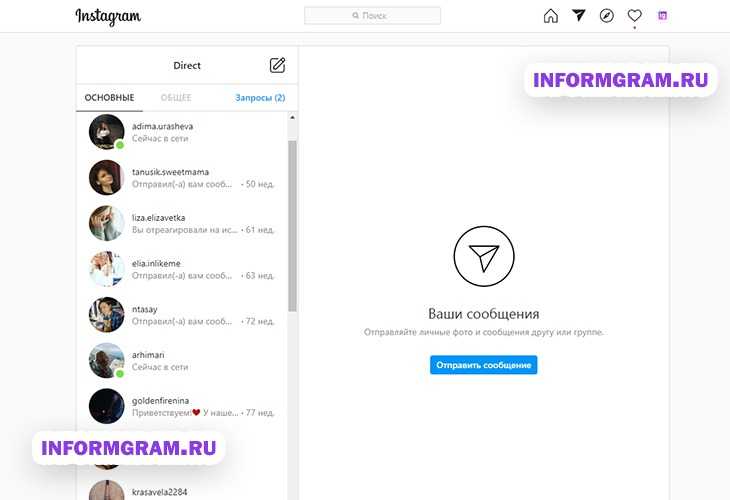Как посмотреть вложения в Инстаграм директ 📎
Содержание
- 1 Как открыть фото в инстаграме в директ
- 2 Как повторно воспроизвести исчезающее сообщение в инстаграме
- 3 Как сохранить фото из директ инстаграм
- 4 Делаем скриншот
- 4.1 На телефоне
- 4.2 На компьютере
- 4.3 Используем адресную строку
- 4.4 Загрузка изображений через код страницы
- 4.5 Программы и сервисы
- 4.6 Расширение для браузера
- 4.7 Программы для телефона
- 4.8 Онлайн сервисы
- 5 Как сохранить видео из директа в инстаграм
При получении уведомлений, можно увидеть оригинальную фотографию, увлекательное видео или прочие вложения. Как посмотреть их, скопировать на телефон или компьютер при помощи различных способов, сервисов, прочих методик? Эти и другие вопросы интересуют многих пользователей. Сделать это несложно, требуется соблюдать особый порядок действий и использовать функции телефона или ПК. В этой статье ответим на все интересующие вопросы.
Как открыть фото в инстаграме в директ
Direct – это удобная вещь для передачи различный уведомлений от одного пользователя к другому. Можно пересылать текстовое сообщение, изображения, картинки, фото и видеоролики. После получения извещения, нужно перейти в Директ (значок бумажного самолетика), расположенный в верхнем левом углу. Найти нужный диалог и открыть мессенджер с вложенными файлами. Instagram direct предоставляет такие возможности:
- Там можно осуществлять переписку как с одним человеком, так и с группой лиц.
- Кроме стандартного текста, можно пересылать фото и видео с телефона, посты из ленты или Сторис, поделиться разными профилями и прочее.
- Отправлять фото и видео с телефона в виде сообщений, которые исчезают после того, когда будут просмотрены.
Как посмотреть вложения в инстаграм директ? Нажав на картинку или видеоролик, можно просмотреть их. Видео из директа будет воспроизводится в обычном режиме, а фото иметь тот же формат, в котором оно было отправлено.
Как повторно воспроизвести исчезающее сообщение в инстаграме
Для того чтобы ответить на этот вопрос, необходимо понять, что из себя представляет такое извещение. Благодаря обновлению в конце 2016 года стала возможной функция отправки писем в Директ, удаляющихся автоматически после их просмотра. Визуально они имеют такой же вид, как и стандартные извещения. Отличаются тем, что у них есть пометка «открыто». Сообщение отправителя имеет значок черного цвета, а получатель письма – серую галочку.
Чтобы просмотреть исчезающее уведомление в повторном режиме, это можно сделать только после того, как оно было отправлено. Для просмотра фото, видео из исчезающей корреспонденции, нужно чтобы разрешение на это было бы сделано отправителем, была бы произведена цикличность повтора.
Как сохранить фото из директ инстаграм
Просмотрев вложения в уведомлениях, иногда хочется, чтобы снимки были сохранены на свое устройство. Но как это сделать, особенно в случае с исчезающей корреспонденцией, если она быстро удаляется из диалогов? Для этого требуется произвести несложные действия.
Делаем скриншот
Для того чтобы понять, как сохранить фото на любое устройство можно воспользоваться скрином. Но получатель должен знать, что в соответствии с политикой в инстаграме, отправитель данного уведомления будет предупрежден о том, что с его отосланной фотографии или картинки был сделан скриншот. Если он против этого поступка, тогда он может отправить просьбу удалить сделанную копию.
На телефоне
Для того чтобы сделать скрин на Андроид или Айфоне, нужно найти данную функцию в настройках или в быстром доступе и нажав на значок, сделать копию. Она будет сохранена в галерее. Оттуда ее можно переслать или выставить как публикацию, добавить в сторис.
На компьютере
Если при помощи эмуляторов, данный сервис был перенесен на ПК, тогда можно скопировать фотографию или картинку из Директа следующим способом:
- Открыть сообщение с вложением в нем.
- Нажать на кнопку «print screen».
- Появится рамка, которую нужно расширить курсивом до требуемого состояния.

- Нажать сохранить.
- Выбрать папку-хранилище для скопированного фото.
Используем адресную строку
Для того чтобы использовать этот способ, необходимо зайти в уведомление с понравившимся вложением и нажать на него. При помощи курсива, вызвать ссылку на электронный адрес фото. После чего скопировать. Внести в адресную строку, предварительно открыв для этого новую вкладку. Перейти по ссылке и просмотреть открывшееся фото. Нажав на него, высветится строка сохранить. Выполнить это действие и занести фотографию в хранилище-папку.
Загрузка изображений через код страницы
Этот способ подходит только для персонального устройства, а не для мобильной версии. В самом начале нужно открыть публикацию, которую хочется сохранить. При помощи мышки и ее правой кнопки, вызываем код страницы, нажав на изображение. Открываем его, выводим на экран многозначковую систему, нажимаем «Ctrl+F» (или «⌘+F»), в поисковике вводим jpg. После этого высветится код страницы. Его необходимо скопировать и вставить в новой вкладке в адресную строку.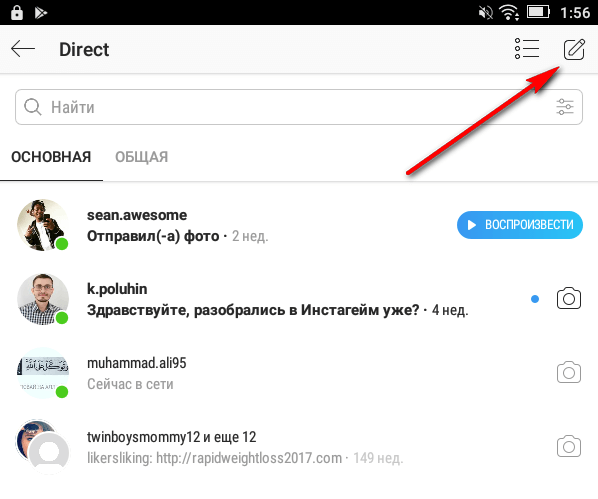 При переходе можно сохранить изображение.
При переходе можно сохранить изображение.
Программы и сервисы
- Воспользовавшись сервисами по скачке фото из этого контента, потребуется:
- Скачать приложение на телефон.
- Открыть и пройти авторизацию.
- Зайти в Директ и скопировать ссылку на фото.
- Вернуться в приложение, ввести ссылку и скопировать изображение на телефон.
Воспользовавшись Insta Download — Video & Photo, можно также загрузить понравившуюся фотографию на свое устройство. Для этого не нужно совершать вход в Инстаграм. Скопировав ссылку на фото, требуется вставить ее в специальную строку в Insta Download. После этого сразу же произойдет загрузка и сохраненную копию можно перенести из приложения в галерею на телефоне в выбранную папку.
Расширение для браузера
Можно скачать фотографии из сообщений, воспользовавшись расширениями для браузеров. Для этого нужно выбрать эту функцию в магазине. Выбрать нужную, можно введя в поисковике расширений слово Инстаграм.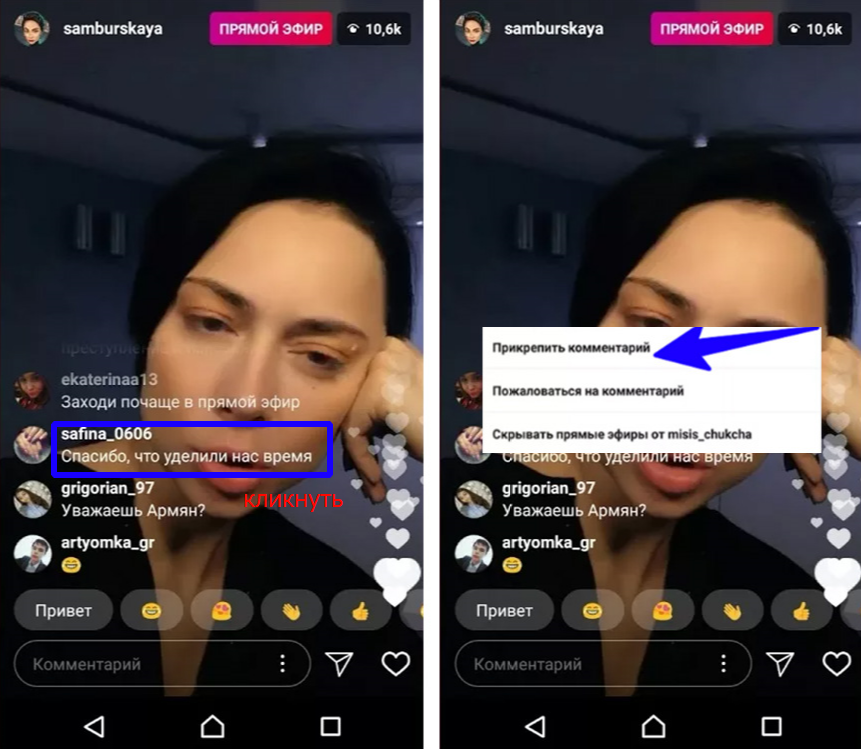 Появится список рекомендуемых расширений. Из него можно выбрать более оптимальный вариант, позволяющий проводить скачку изображений из Директа.
Появится список рекомендуемых расширений. Из него можно выбрать более оптимальный вариант, позволяющий проводить скачку изображений из Директа.
Программы для телефона
Узнать как загрузить фото из instagram direct несложно. Нужно закачать специальную программу на телефон. На андроиде нужно сделать выбор в Гугл Плэй, загрузить, пройти авторизацию, введя по запросу логин для входа в Инсту. Для айфона единственное отличие это не google play, а магазин приложений app store. Direct-мессенджер нужно открыть и выбрать в диалоге фото для скачки. Приложение предложит сделать выбор: скачать, поделиться в других соцсетях или на этом сервисе.
Онлайн сервисы
Если не подошел ни один из перечисленных выше способов, а потребность осталась, можно воспользоваться предложением от одного из онлайн-сервисов. Чаще всего они платные, но имеют понятный интерфейс, несложные инструкции и загрузят выбранную картинку быстро и эффективно. Список популярных сервисов: Directbulksender, Okogram, Idirect.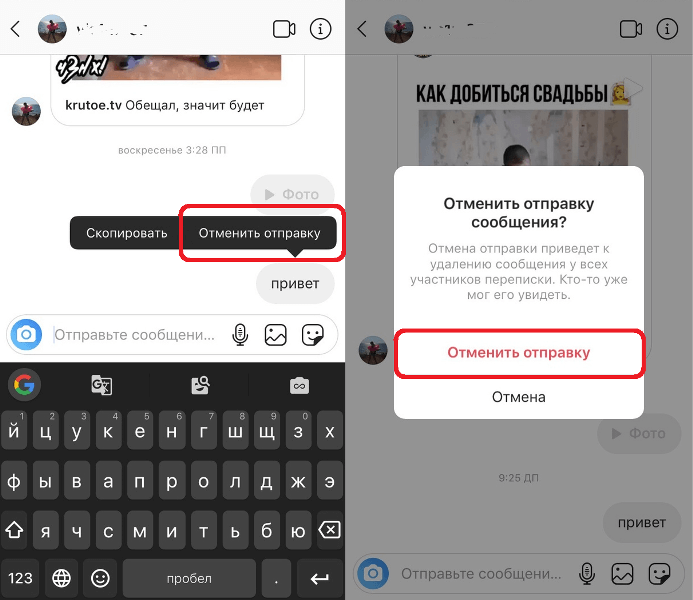 Зайдя на выбранный сервер, нужно выполнить предлагаемые действия, пройти авторизацию и зайти через него в Директ. Скачать, следуя указаниям.
Зайдя на выбранный сервер, нужно выполнить предлагаемые действия, пройти авторизацию и зайти через него в Директ. Скачать, следуя указаниям.
Как сохранить видео из директа в инстаграм
Чтобы понять, как сохранить видео в инстаграмме, важно приготовиться к тому, что это будет не так просто сделать и существуют некоторые ограничения. Это можно сделать способом, подходящим для всех мобильных устройств iphone, Android и для планшетов с установленной Виндоус 10. Следует сделать следующее:
- Открыть диалог и видеоролик в приложении.
- Кликнуть на превью видео и не убирать палец, пока не всплывет меню.
- Выбрать в его разделах нужное действие.
- После скачки видеоролик можно будет найти в галерее устройства и использовать его по своему усмотрению.
Если следовать подробным инструкциям, тогда скачать фотографию или видеозапись на телефон или компьютер не будет сложно и не займет много времени.
3 способа отправить фото в Директ Инстаграм
Оглавление:
- 1 Как в Инстаграм послать картинку в Директ?
- 1.
 1 С телефона
1 С телефона - 1.2 С компа
- 1.
- 2 Как отправить исчезающие картинки в директ?
- 3 Как поделиться чужим постом из ленты в Директ?
- 4 Как в Инстаграм скачать изображение из ЛС?
- 5 Вопросы наших читателей
В Инстаграм в центре внимания находятся фотопубликации. Личные сообщения не в ходу – люди предпочитают говорить через комментарии или, на крайний случай, отвечать на Истории. Такую картину мы можем видеть из-за того, что в ЛС фотосети раньше было намного меньше возможностей, чем сейчас. В 2019 году вы даже можете отправить фото в Директ Инстаграм. О том, как это сделать, поговорим ниже.
Как в Инстаграм послать картинку в Директ?
Загрузить фото вы можете двумя способами: через компьютер и через телефон. Разберём оба случая, чтобы вы были во всеоружии.
С телефона
Социальная сеть, прежде всего, рассчитана именно на мобильные устройства. Поэтому удобнее всего реализовывать задуманное именно с помощью гаджетов. Перейдём к небольшому алгоритму действий в Директ.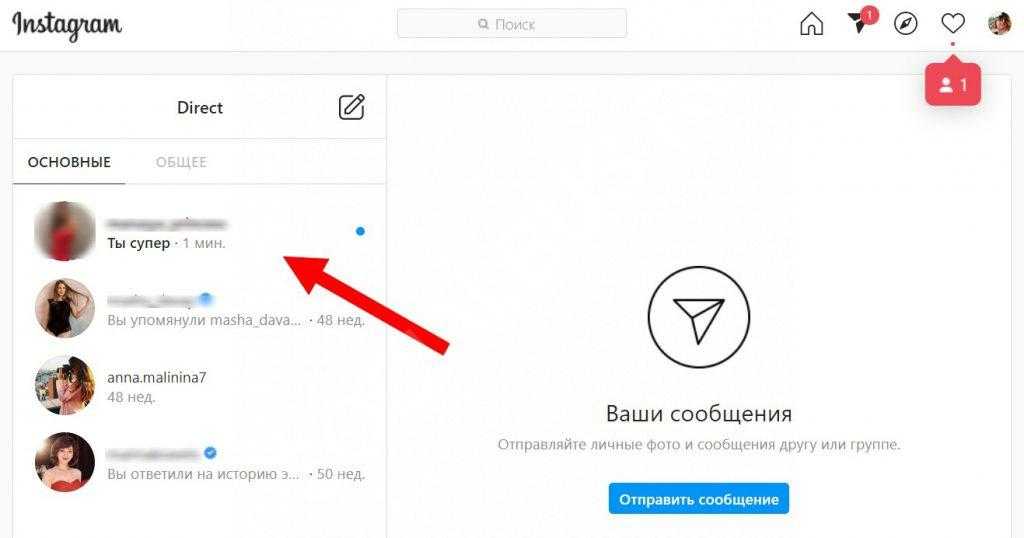
- Открываем ЛС. Сделать это можно двумя способами – сделав свайп влево на вкладке под иконкой с домиком или нажав на иконку с бумажным самолётом в правом верхнем углу вкладки с новостями.
- Здесь мы либо открываем переписку, либо кликаем по иконке с блокнотом в правом верхнем углу. Первый случай мы рассмотрим чуть ниже, а во втором нужно будет выбрать пользователя из списка и перейти к следующему пункту.
- Рядом со строкой ввода текста будет несколько иконок. Мы жмём по той, в которой минималистично нарисован пейзаж.
- Откроется галерея. Выбираем изображение и загружаем его.
С компа
Direct в Инсте недоступен через комп. Однако, нет такого функционала, который люди бы не расширили. Вот и в этом случае всё так. Веб-версия, даже и мобильная, не пускает меня к сообщениям. Однако, с помощью расширения, можно получить эту возможность. Я, например, пользуюсь Downloader for Instagram. После скачивания расширения, обновите вкладку с Инстой. В интерфейсе появятся дополнительные кнопки, одна из которых – телефон. Нажмёте по нему, и появится ещё одна вкладка с мобильным интерфейсом. А дальше вам нужно делать всё то же самое, что и в предыдущей инструкции.
В интерфейсе появятся дополнительные кнопки, одна из которых – телефон. Нажмёте по нему, и появится ещё одна вкладка с мобильным интерфейсом. А дальше вам нужно делать всё то же самое, что и в предыдущей инструкции.
Как отправить исчезающие картинки в директ?
Не все знают, но в Инсте можно отправить и исчезающие изображения или видео. Адресат сможет посмотреть такое сообщение, но потом материалы будут автоматически удалены. Делается это также просто. Но на вопрос «Как отправить исчезающее фото в Инстаграм директ через комп?» внятного ответа не существует, кроме эмулятора мобильной операционной системы Андроид.
Поэтому рассмотрим на примере мобильного интерфейса:
- Делаем свайп влево на вкладке с новостной лентой или жмём по иконке с бумажным самолетиком в правом верхнем углу той же вкладки.
- Здесь, рядом со строкой переписки с пользователем, будет пиктограмма фотоаппарата. Кликаем по ней.
- Откроется интерфейс создания фотки. Щёлкаем то, что хотим послать.

- Внизу будут настройки отображения. Вы можете сделать сообщение постоянным, разрешить повторный просмотр или заставить фотку самоуничтожиться.
- Нажмите по «Отправить», и будет вам счастье.
Как поделиться чужим постом из ленты в Директ?
Мы не можем поделиться интересным постом у себя в профиле. Таков уж интерфейс социальной сети. Однако, показать интересную запись знакомому всё же можно.
Инструкция следующая:
- Находим нужный пост.
- Под ним будет несколько иконок. Одна из них – бумажный самолётик. Кликаем по ней.
- В открывшемся списке выбираем нужную страницу и жмём по голубой кнопке «Отправить» рядом с ником. После этого публикация появится в переписке. Кроме того, отсюда можно при желании добавить пост в историю.
Как в Инстаграм скачать изображение из ЛС?
Теперь пара слов о том, как скачать фото с Директа Инстаграм. Раньше для загрузки любых материалов из фотосети нужно было качать специальный софт. Сейчас всё проще. Нажмите на фото и удерживайте касание до тех пор, пока не появится меню с возможными действиями. Их будет немного, так что вы точно не запутаетесь. Нажмите на «Сохранить».
Сейчас всё проще. Нажмите на фото и удерживайте касание до тех пор, пока не появится меню с возможными действиями. Их будет немного, так что вы точно не запутаетесь. Нажмите на «Сохранить».
Понимая всю важность раздела с личными сообщениями, разработчики развивают эту сторону аккаунта. Поэтому у вас есть возможность загружать туда визуальный контент. Кроме того, есть функция исчезающих «СМС». Только через эту опцию вы сможете послать также и видеоматериал.
Вопросы наших читателей
#1. Как отправить фото в ЛС в Инсте?
Сейчас с этим все просто – достаточно открыть переписку и кликнуть по соответствующей кнопке рядом со строкой ввода текста. Эта возможность у вас есть и через компьютер, но придётся использовать либо расширение, либо эмулятор операционной системы Андроид.
#2. Как воспользоваться функционалом исчезающих сообщений?
Через комп вам это будет возможно только с помощью эмулятора.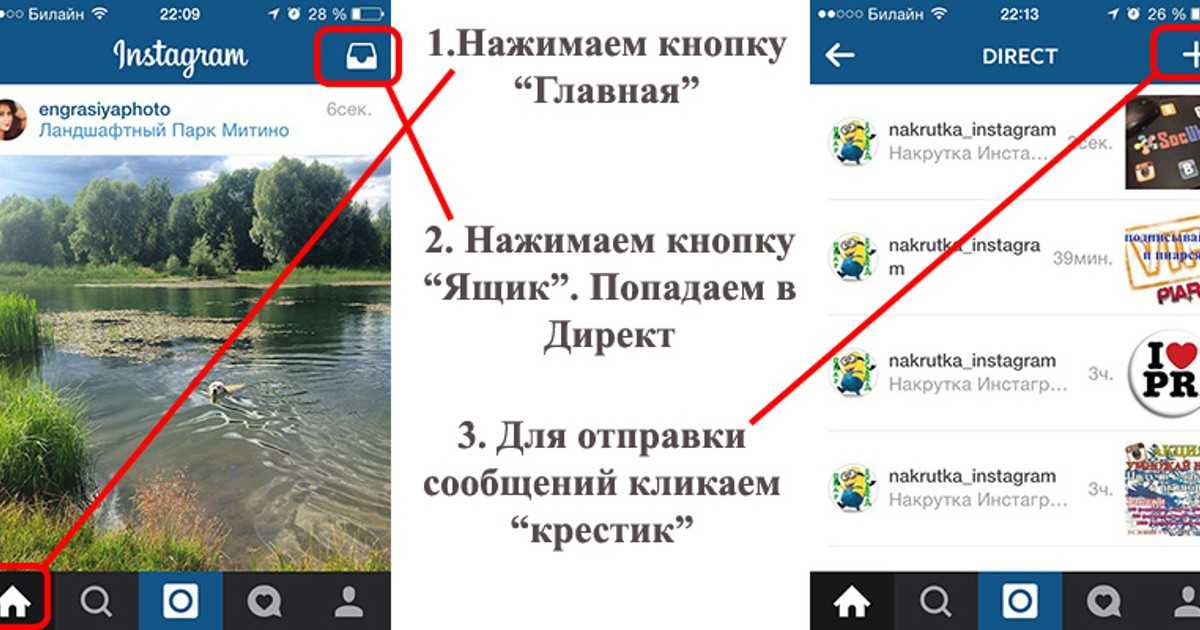 Но необходимо учесть, что для этого понадобится хоть какая-то вебка. Через телефон же для того, чтобы открыть окно создания такого изображения, нужно кликнуть по иконке с фотоаппаратом справа от ника.
Но необходимо учесть, что для этого понадобится хоть какая-то вебка. Через телефон же для того, чтобы открыть окно создания такого изображения, нужно кликнуть по иконке с фотоаппаратом справа от ника.
#3. Можно ли скачать изображение из личных сообщений?
Да. Сейчас вы можете просто нажать на фотку и удерживать это касание до тех пор, пока нужная кнопка не появится.
Вопросы и мнение по теме оставляйте в комментариях. А также смотрите видео по теме.
[Всего: 1 Средний: 5/5]
Понравился материал? Поделись с друзьями!
Как посмотреть отправленные фотографии в Instagram
Instagram — это забавная платформа для социальных сетей, тем более что она позволяет людям общаться с помощью фотографий. Вы можете делиться фотографиями с кем угодно в своих личных сообщениях в Instagram, и когда вы это сделаете, вы также можете вернуться, чтобы увидеть фотографии, которые вы им отправили. Кроме того, вы можете делиться видео, и эта функция чата в последние годы привлекла многих людей к использованию Instagram.
Вы можете делиться фотографиями с кем угодно в своих личных сообщениях в Instagram, и когда вы это сделаете, вы также можете вернуться, чтобы увидеть фотографии, которые вы им отправили. Кроме того, вы можете делиться видео, и эта функция чата в последние годы привлекла многих людей к использованию Instagram.
В этом руководстве рассказывается, как отправлять фотографии кому-либо в Instagram и как просматривать фотографии, отправленные в Instagram. Кроме того, мы обсудим различные варианты просмотра присланных изображений и закончим ответами на часто задаваемые вопросы о публикации и просмотре фотографий в Instagram. 9Содержание Фотографии для кого-то в Instagram В Instagram есть функция прямого сообщения Теперь, когда вы знаете, как отправлять фотографии в Instagram, как насчет просмотра отправленных вами изображений? Просмотр фотографий, опубликованных через Instagram, не должен вас беспокоить. Следуйте простым шагам ниже. Описанные выше шаги подходят для любого пользователя Instagram, которому вы хотите просмотреть фотографии, которые вы им отправили. В последних обновлениях Instagram появилась функция исчезновения, с помощью которой пользователи могут обмениваться сообщениями и фотографиями и настроить их исчезновение через определенное время. Если вы отправляете исчезающие фотографии кому-то в Instagram, у вас не будет возможности получить к ним доступ позже. Однако вы можете увидеть, были ли изображения доставлены, открыты или кто-то сделал снимок экрана. Для этого откройте приложение Instagram. В верхней части экрана щелкните значок Messenger 9.Значок 0026 в верхней части ваших каналов. На следующем экране откроется экран разговора, и вы должны выбрать конкретный разговор , который вы хотите просмотреть. Оттуда вы увидите статус отправленных фотографий . Instagram — популярное приложение для лент Instagram, функции которого позволяют людям обмениваться фотографиями и видео. Да, можете. Все, что вам нужно, это перейти к конкретному разговору человека, которому вы отправили фотографии, и если вы проверите его профиль или внизу экрана, как описано в статье, вы увидите все отправленные фотографии. Нет, нельзя. Тем не менее, вы можете увидеть, были ли фотографии открыты, и их другой статус. Рано утром в четверг Instagram анонсировал новую функцию под названием Instagram Direct. Новая функция позволяет пользователям в частном порядке обмениваться фотографиями или видео с 15 людьми. Очевидно, что это новое направление для Instagram, так как ранее обмен фотографиями был актом «все или ничего». Прежде чем вы сможете получить доступ к Instagram Direct, вам необходимо загрузить обновление версии 5.0 из Play Store или App Store. Хорошо, с этим покончено, давайте начнем. Вы можете получить доступ к своему почтовому ящику Instagram Direct, нажав на значок почтового ящика в правом верхнем углу. Здесь вы найдете все сообщения, которые вы отправили или которые были отправлены вам. Старые темы с новыми комментариями будут иметь небольшой пузырь чата, чтобы указать на непрочитанные комментарии.
Как просмотреть отправленные фотографии в Instagram
 Вы также можете получить доступ к Instagram с вашего ПК.
Вы также можете получить доступ к Instagram с вашего ПК. Однако, если отправленные фотографии имеют функцию исчезновения, вы не сможете получить к ним доступ, используя перечисленные шаги.
Однако, если отправленные фотографии имеют функцию исчезновения, вы не сможете получить к ним доступ, используя перечисленные шаги. Как увидеть исчезающие фотографии, отправленные в Instagram
Заключение
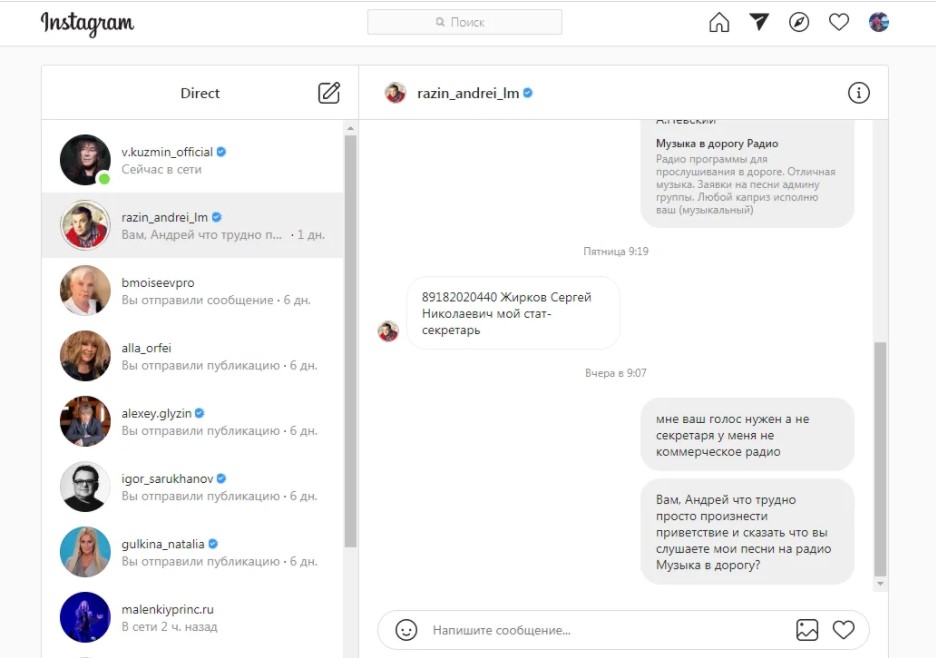 Иногда вам может понадобиться просмотреть фотографии, которые вы отправили кому-то; это руководство описывает различные способы достижения этого. Используя рассмотренные методы, вы должны легко увидеть отправленные изображения в Instagram.
Иногда вам может понадобиться просмотреть фотографии, которые вы отправили кому-то; это руководство описывает различные способы достижения этого. Используя рассмотренные методы, вы должны легко увидеть отправленные изображения в Instagram. Часто задаваемые вопросы
Начало работы с Instagram Direct
Джейсон Сиприани/CNET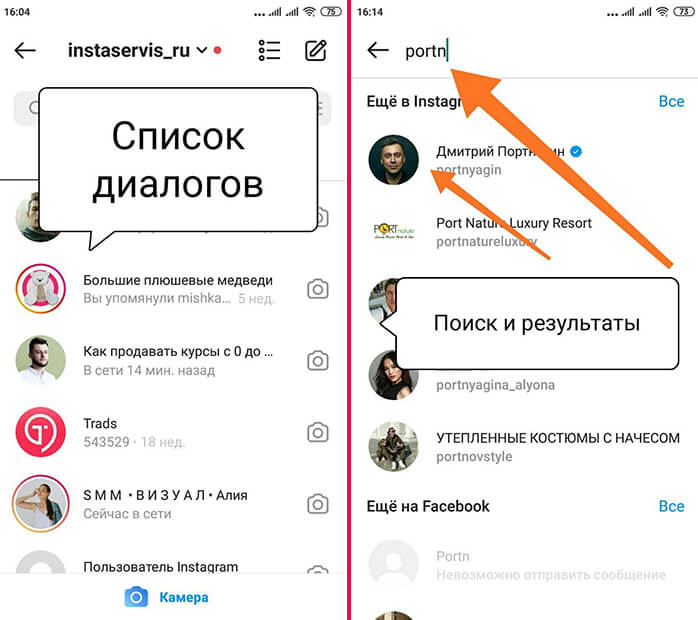
Ваш почтовый ящик
Скриншот Джейсона Сиприани/CNET Отправка личного сообщения
Скриншот Джейсона Сиприани/CNET Как только вы окажетесь на экране «Поделиться», вы увидите опцию «Прямой» в верхней части экрана.
Как только вы окажетесь на экране «Поделиться», вы увидите опцию «Прямой» в верхней части экрана.
При выборе Direct вы попадете в пользовательский интерфейс Instagram Direct, где вы можете добавить подпись (если вы еще этого не сделали) и выбрать людей, с которыми хотите поделиться элементом. Вы можете выбрать только одного человека или до пятнадцати человек, чтобы отправить фотографию. Вам нужно будет подписаться на учетную запись, которой вы хотите отправить сообщение, чтобы она отображалась в вашем списке контактов.
Когда вы закончите выбирать получателей, нажмите на зеленую полосу в нижней части экрана, и письмо будет отправлено.
Второй способ отправки сообщения в Instagram Direct – просмотреть папку «Входящие» в Direct, а затем нажать на значок «+». Это запустит камеру, где вы будете следовать тому же процессу, что и обычно.
Естественно, любые фотографии или видео, которыми вы делитесь в частном порядке, не попадут в вашу общедоступную ленту Instagram.
Просмотры, комментарии, лайки
Скриншот Джейсона Сиприани/CNETПосле отправки элемента через Instagram Direct вы сможете просмотреть его в любое время в своем почтовом ящике. Аватары людей, которым вы его отправили, появятся, но могут быть неактивны. Эффект серого цвета означает, что человек еще не открыл ваше сообщение. У тех, кто просмотрел ваше сообщение, будет обычная аватарка с зеленой галочкой. Галочка превратится в значок сердца, если ему понравился элемент, или синий значок комментария, если человек оставил комментарий в вашей личной ветке.
Ожидающие запросы
Скриншот Джейсона Сиприани/CNET Со временем вы можете столкнуться с ожидающим запросом. Отложенный запрос отправляется вам, когда кто-то, на кого вы в данный момент не подписаны в Instagram, хочет отправить вам сообщение. Вы можете либо принять запрос, навсегда разрешив этому человеку отправлять вам сообщения, либо проигнорировать запрос, заблокировав человека от любых сообщений вам.
Отложенный запрос отправляется вам, когда кто-то, на кого вы в данный момент не подписаны в Instagram, хочет отправить вам сообщение. Вы можете либо принять запрос, навсегда разрешив этому человеку отправлять вам сообщения, либо проигнорировать запрос, заблокировав человека от любых сообщений вам.
Если у вас есть ожидающий запрос, он появится в нижней части папки «Входящие».
Ответ с фото или видео
Вы можете заметить, что при просмотре приватной темы в приложении iOS в верхней части экрана есть кнопка «Ответить». При нажатии на нее открывается камера, где вы можете сделать новое фото или видео и отправить его всем участникам треда. По какой-то причине эта опция отсутствует в версии приложения для Android.
Я ожидаю, что при этом произойдет добавление фотографии в текущий поток. Вместо этого использование кнопки ответа запускает новую ветку, заставляя начать новый разговор, связанный с новым элементом. Я вижу, как Instagram хотел бы сосредоточить внимание на основной фотографии или видео, но было бы неплохо, по крайней мере, иметь возможность добавить в существующую цепочку или начать новую при ответе с фотографией.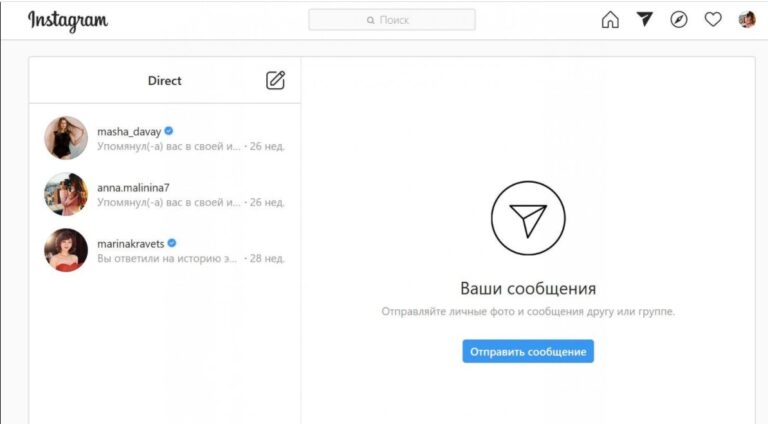


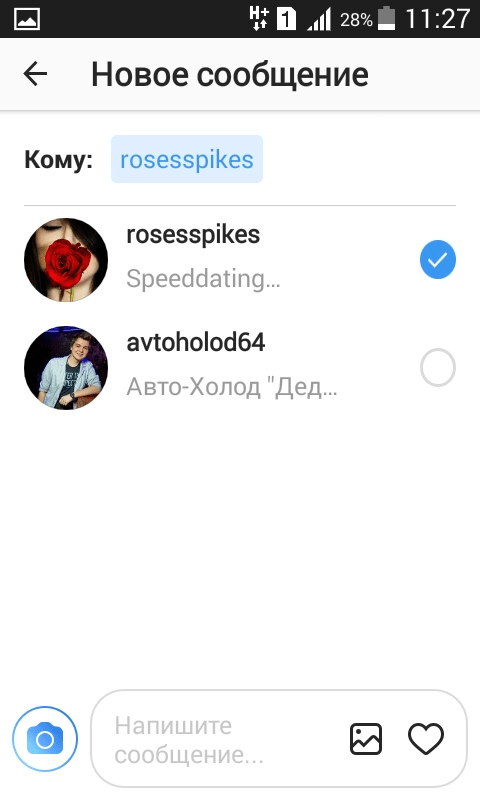 1 С телефона
1 С телефона